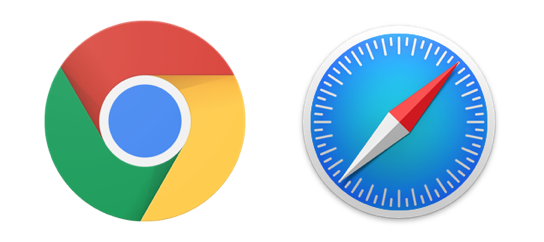
前回は間違ってタブを閉じたときなどに、再度そのタブを復活させる魔法のショートカットを紹介したところです。
今回は、タブの切り替えをするときなど、誤操作をしないようにするためにタブの移動のショートカットを紹介します。
Contents
どうでも良い前提
AppleやMicrosoftといった神の化身たちは考えた。
あっしのような愚民が、タブの切替をするときに、「どうせ間違って☓ボタン押しちゃうんでしょプププー」と。
つまり、神の化身たちは、タブの切替時に誤操作することを見抜いていらっしゃるので、すでにその対策として、タブの切替のショートカットを用意してくれているのです。
(負けた気がする)
タブの切り替えのショートカット
ということで、ショートカット紹介。
【Windowsでのタブの切り替え】
◯一つ横のタブに移動
右に移動 [Ctrl] + [tab]
左に移動 [Ctrl] + [shift] + [tab]
◯左から数えて入力した数字タブに移動
[Ctrl] + [1~9の数字]
(例)
[Ctrl]+[1]は、一番左のタブに移動
[Ctrl]+[2]は、左から二番目のタブに移動
と数字のとおりの順番のタブに移動
ただし、
[Ctrl] + [9]は、一番右のタブに移動
[Ctrl] + [0]は、別のショートカット
※1
タブが切り替えられるのは、ウィンドウ毎になっているので、1つ1つのウィンドウの一番左のタブが[Ctrl]+[1]になります。
※2
[Ctrl]+[数字]はMicrosoftEdgeでは、ショートカット無し
【Macでのタブの移動】
◯一つ横のタブに移動
右に移動 [control] + [tab]
左に移動 [control] + [shift] + [tab]
◯左から数えて入力した数字タブに移動
[command] + [1~9の数字]
(例)
[command]+[1]は、一番左のタブに移動
[command]+[2]は、左から二番目のタブに移動
と数字のとおりの順番のタブに移動
ただし、
[command] + [9]は、一番右のタブに移動
※Safariは左から9番目のタブに移動
[command] + [0]は、別のショートカット
タブが切り替えられるのは、ウィンドウ毎になっているので、1つ1つのウィンドウの一番左のタブが[control]+[1]になります。
まとめ
タブの切り替えのショートカットを覚えておくと、すごく楽。
タブ一杯開いちゃうと、どうしても誤操作多くなってしまうからねぇ。。。
ということで、今回のタブの切り替えと前回のタブの復活あたりを使っていってみてください。
しかし、各社ショートカットぐらいは統一してほしいものだわ。






















この記事へのコメントはありません。